突发事故不知如何处理现场?
线下拖车救援信息获取不及时?
附近救援找不到服务入口?
……
有了这款拖车救援、报修预约小程序,通过微信就能及时获取附近的拖车服务,快捷的解决当下的问题~让救援变得更加高效,让需要救援的人在最快的时间得到精准救援!
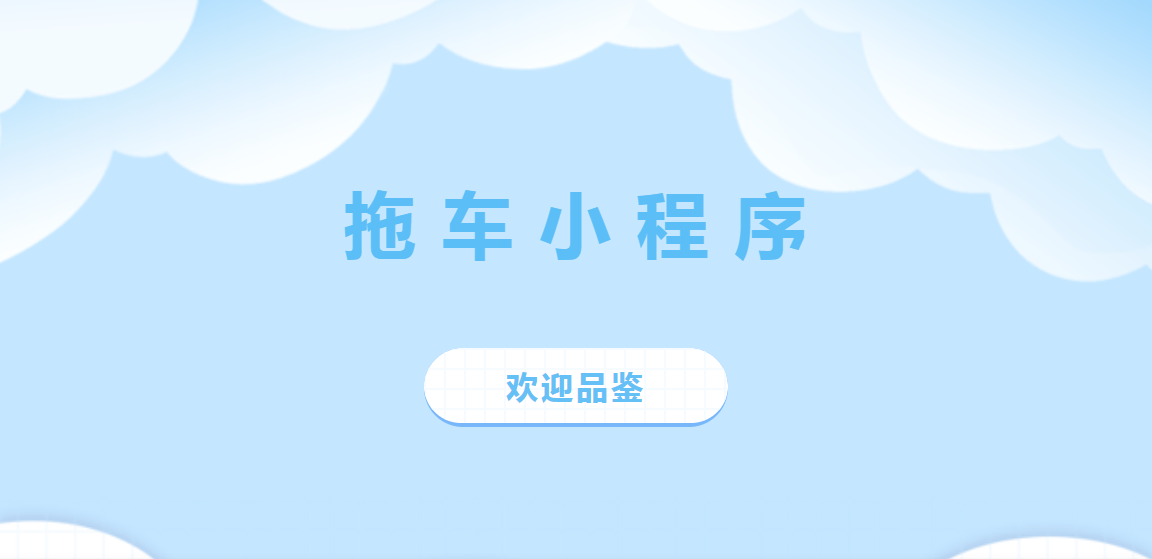
救援信息填写
1. 用户粘贴救援信息到文本框中,点击“识别信息”后可以自动识别救援信息填入相应位置
2. 完善好救援信息后,点击“创建订单”支付成功后将跳转展示“订单列表”
3. 订单创建成功后,平台将会给对应手机号发送短信消息
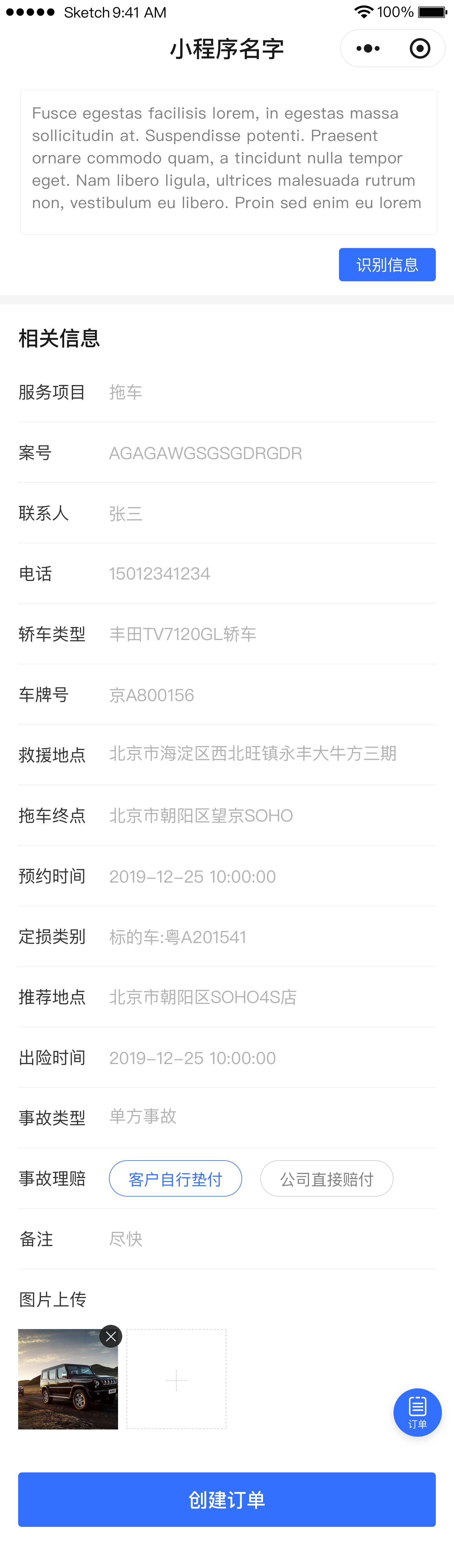
订单列表
1. 顶部显示三种状态:全部、未完成、已完成
2. 订单列表显示:案号、订单状态、联系人、联系电话,地点(一行打点)、出险时间
3. 未完成状态的订单点击“确认完成”后,弹出上传图片的浮层(选填),确认之后更改订单状态为“已完成”

订单详情
展示订单详情相关信息:服务项目、案号、联系人、电话、车牌号、救援地点、预约时间、定损类别、推荐地点、出险时间、事故类型、事故理赔、备注(全部显示)、下单时间
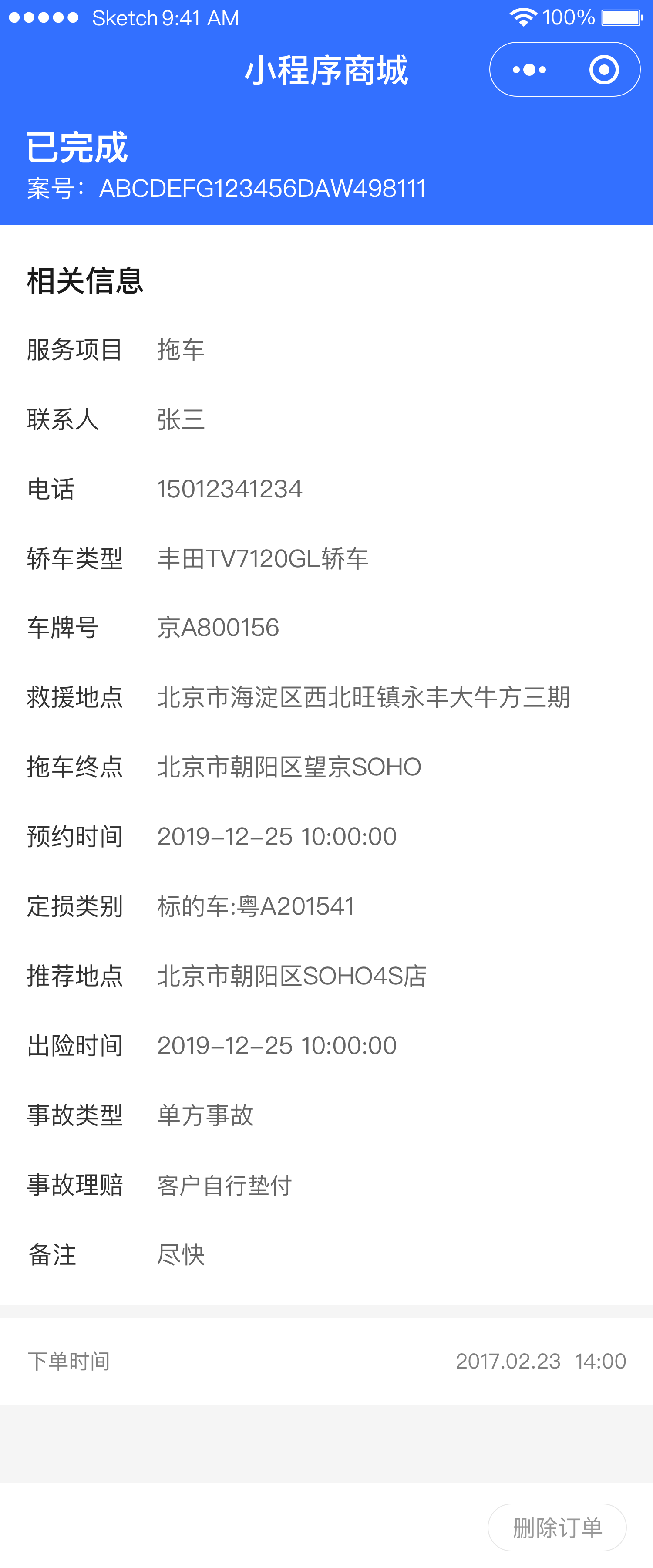
接单大厅
1. 当前页面展示司机端接单大厅的订单信息
2. 分为全部、拖车、吊车、托吊并行四种状态
3. 订单被抢后,列表中不再显示
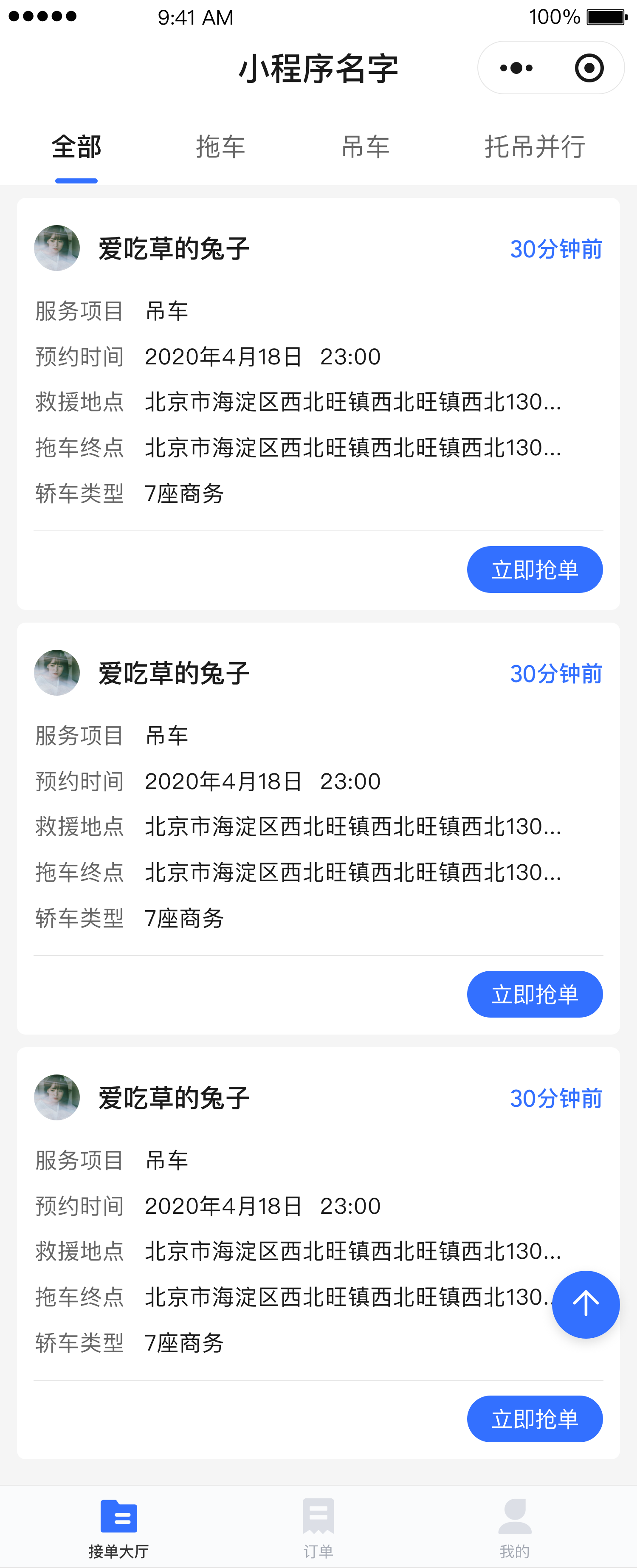
救援端订单列表
1. 顶部显示5种状态:全部、等待处理、已出发、拖车中、已完成、空驶
2. 订单列表显示:案号、服务项目、联系人、电话、轿车类型、车牌号、救援地点、拖车终点、预约时间、状态
3. 点击“空驶”,订单状态变为“空驶”,等同于订单失败
4. 点击“点击出发”,状态变为“已出发”
5. 点击“到达起点”,进入“上传图片”,上传成功状态变为“拖车中”
6. 点击“到达终点”,定位当前位置(为最终目的地),将当前位置数据传至后台,状态变为“已完成”,用户端的订单状态也会变为“已完成”
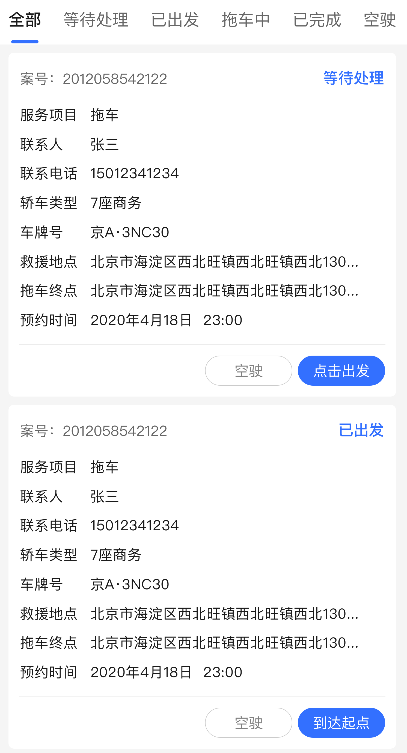
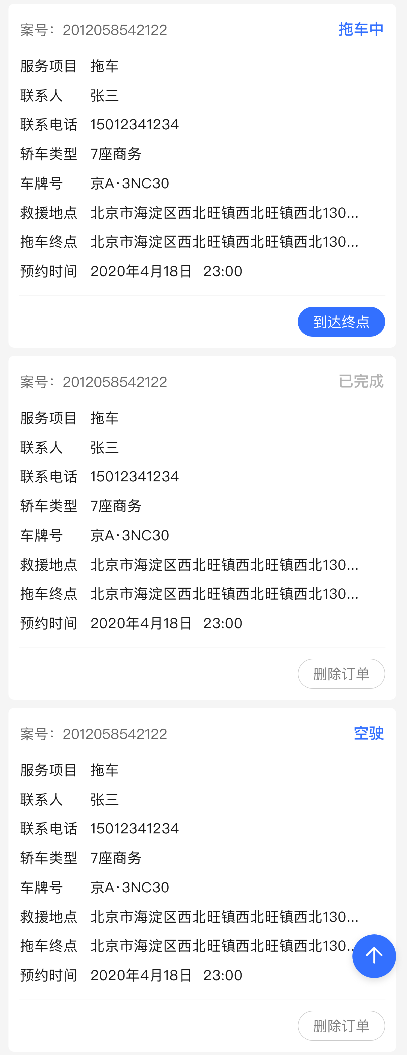
拖车救援、报修预约小程序可以快捷的解决当下的问题~让救援变得更加高效,让需要救援的人在最快的时间得到精准救援!

-
1
-
2
-
3
-
4
-
5
-
6
-
7
-
8
-
9
-
10